Как просматривать, редактировать и удалять историю просмотров Amazon
Amazon — отличный веб-сайт для покупок, доступный в Интернете. Это онлайн-рынок, где вы можете купить практически все.
Торговый веб-сайт время от времени публикует коды купонов и предложения для привлечения пользователей. Хотя веб-сайт для покупок превосходен, если у вас есть общая учетная запись, вы можете просматривать, редактировать или удалять историю просмотров.
Веб-сайт покупок Amazon сохраняет все элементы в вашей истории посещенных страниц, которые вы просматривали. Независимо от того, добавили ли вы товары в корзину, если вы их просматривали, они появятся на странице истории просмотров.
Любой, у кого есть доступ к вашей учетной записи Amazon, может открыть эту страницу и увидеть продукт, который вы просматривали. Поэтому, если вы не можете избежать обмена данными своей учетной записи, рекомендуется просматривать, редактировать и удалять историю просмотров Amazon.
Программы для Windows, мобильные приложения, игры - ВСЁ БЕСПЛАТНО, в нашем закрытом телеграмм канале - Подписывайтесь:)
Как просматривать, редактировать и удалять историю просмотров Amazon
Просматривать, редактировать и удалять историю посещений вашей учетной записи Amazon довольно просто. И это можно сделать как с мобильного, так и с рабочего стола. Вот как просматривать, редактировать и удалять историю просмотров на Amazon.
1. Просмотр, редактирование и удаление истории просмотров Amazon (на рабочем столе)
Если вы используете веб-версию Amazon, вам необходимо выполнить следующие действия, чтобы просмотреть, отредактировать и удалить историю просмотров Amazon.
1. Откройте свой любимый настольный веб-браузер и посетите этот веб-страница.
2. Если вы не вошли в систему, вам будет предложено войти в свою учетную запись Amazon. Войдите, чтобы продолжить.
3. Теперь вы увидите Ваша история просмотров страница. На этой странице будут показаны все элементы, которые вы искали до сих пор.
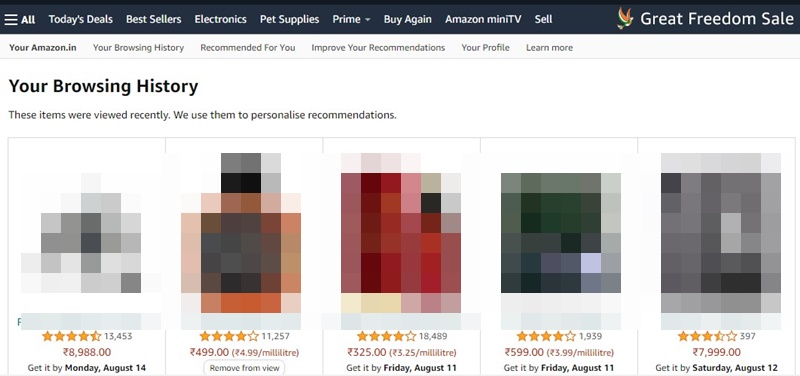
4. Если вы хотите отключить историю посещенных страниц, нажмите кнопку Управление историей и выключите Включить/выключить историю просмотров вариант.
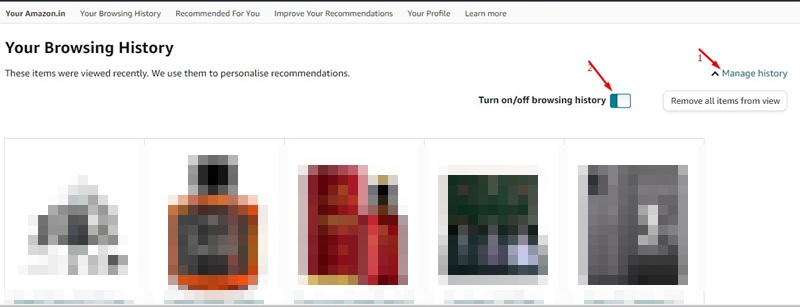
5. Чтобы удалить какой-либо элемент из истории просмотров, щелкните значок Удалить из поля зрения вариант под представлением элемента.
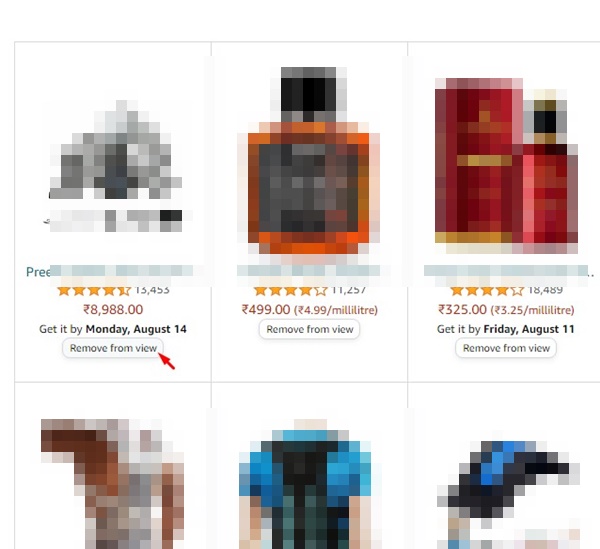
6. Щелкните значок Удалить все элементы из поля зрения кнопку, чтобы очистить историю просмотров Amazon.
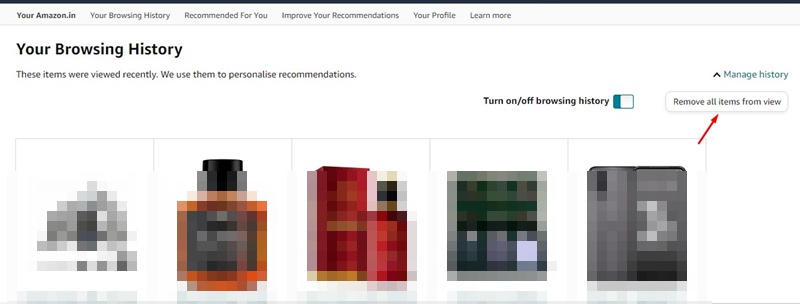
Вот и все! Вот как вы можете просматривать, редактировать и удалять историю просмотров Amazon на своем рабочем столе.
2. Как просматривать, редактировать и удалять историю просмотров Amazon (мобильная версия)
Как отмечалось выше, мобильное приложение Amazon также можно использовать для просмотра, редактирования и удаления истории просмотров. Вот шаги по редактированию и удалению истории просмотров Amazon с помощью мобильного приложения.
1. Откройте приложение для покупок Amazon на своем смартфон.
2. В нижнем меню коснитесь своего изображение профиля или Ты.
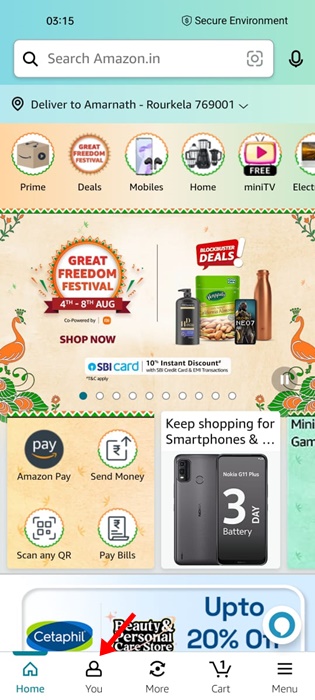
3. В появившемся меню нажмите Ваш счет.
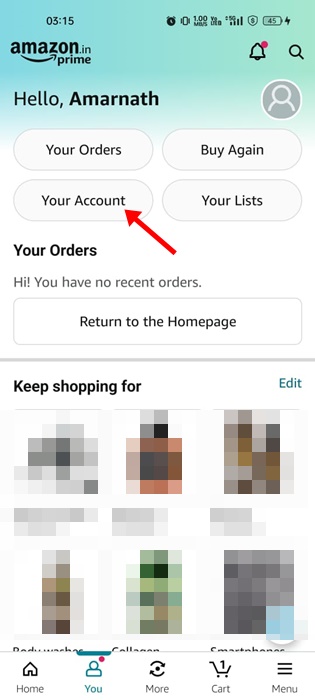
4. Теперь прокрутите вниз до Настройки учетной записи раздел.
5. Затем нажмите на Ваши недавно просмотренные товары. Вы сможете просмотреть всю историю просмотров на Amazon.
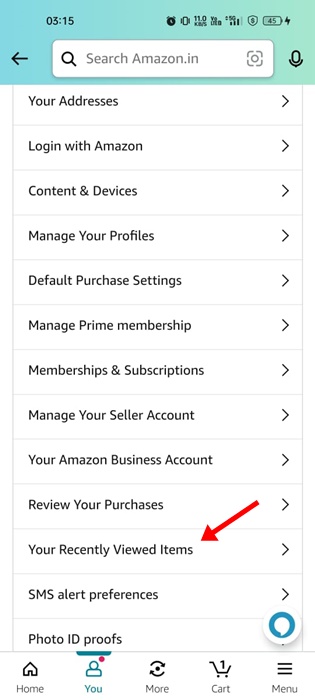
6. Теперь коснитесь Управление историей на экране «История просмотров».
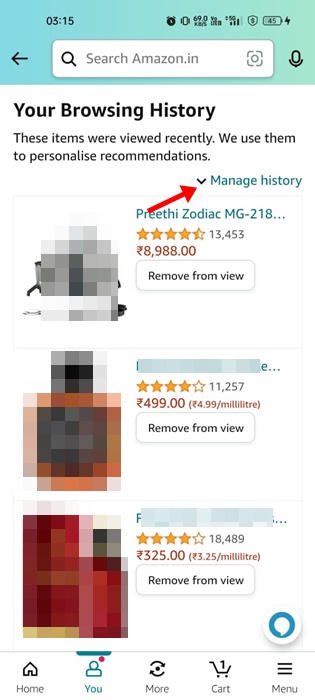
7. Если вы хотите отключить историю посещенных страниц, отключите Включить/выключить историю просмотров.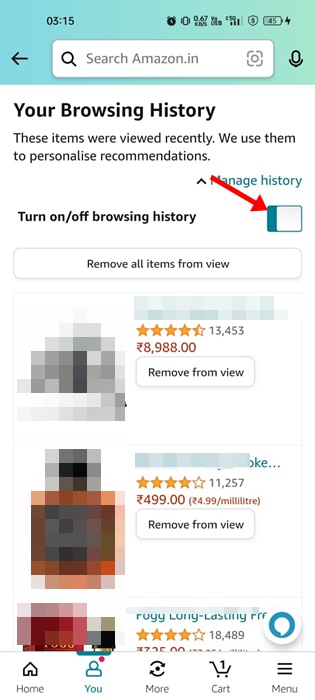
8. Если вы хотите удалить выбранные элементы из истории посещенных страниц, коснитесь значка Удалить из просмотра Кнопка под товаром.
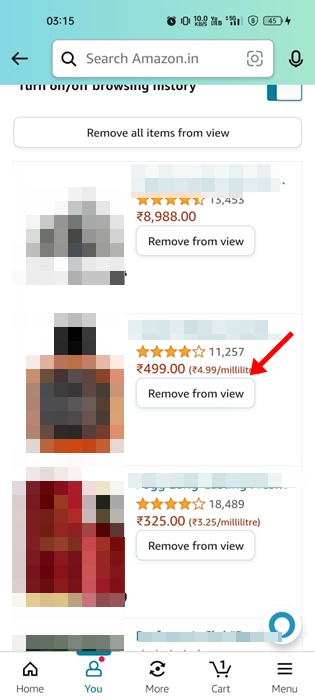
9. Вы можете коснуться Удалить все элементы из поля зрения Кнопка, чтобы очистить всю сохраненную историю просмотров одним нажатием.
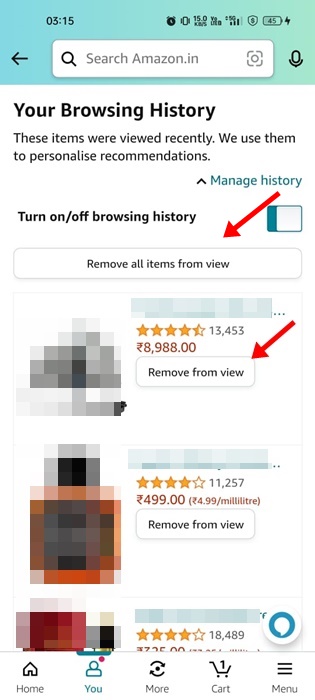
Вот и все! Вот как вы можете просматривать, редактировать и удалять историю просмотров в мобильном приложении Amazon.
Часто задаваемые вопросы:
Сохраняет ли Amazon историю просмотров?
Если в вашей учетной записи включена история посещенных страниц, Amazon продолжит сохранять все просмотренные вами элементы. Вы можете проверить страницу истории просмотров, если не можете вспомнить конкретный элемент, который вы просматривали.
Можно ли удалить историю Amazon?
Нет! История Amazon не может быть удалена. Тем не менее, наши общие шаги помогут вам скрыть историю просмотров. Это скрывает элементы от появления в вашей истории просмотров.
Можете ли вы редактировать свою историю Amazon?
Вы мало что можете сделать, чтобы отредактировать историю просмотров Amazon. Все, что позволяет сайт, это удалить любой конкретный или все элементы из представления. Да, у вас есть возможность отключить функцию сохранения истории посещенных страниц.
Как удалить историю поиска в приложении Amazon?
Удалить историю поиска в приложении Amazon довольно просто. Нажмите на поиск Amazon и введите название продукта. Ваши предыдущие поиски будут появляться по мере ввода; нажмите кнопку с крестиком (x), чтобы удалить историю поиска.
Как просмотреть сохраненные для последующего использования элементы на Amazon?
Элементы, которые вы сохранили на потом, можно легко просмотреть. Мы поделились подробным руководством о том, как найти сохраненные для последующего использования элементы на Amazon. Обязательно прочитайте этот пост, чтобы узнать шаги.
Как просмотреть историю заказов Amazon?
Просмотреть историю заказов на Amazon довольно просто. Мы уже публиковали подробное руководство о том, как просмотреть историю заказов на Amazon. Обязательно ознакомьтесь с этим руководством, чтобы узнать шаги.
Итак, это руководство было посвящено тому, как просматривать, редактировать и удалять историю просмотров Amazon. У нас есть общие шаги как для настольных компьютеров, так и для мобильных устройств. Обязательно выполните шаги для управления историей просмотров Amazon. Если вы застряли где-то на шагах и вам нужна помощь, обсудите это с нами в комментариях.
Программы для Windows, мобильные приложения, игры - ВСЁ БЕСПЛАТНО, в нашем закрытом телеграмм канале - Подписывайтесь:)





